作成日:2020年5月28日
更新日:2025年6月12日
■概要
Optimize Indexesでは、実行SQL文の索引最適化を図ることができます。
Optimize IndexesをSQL文に対して実行すると、SQL文実行時の実行コスト、IOコスト、CPUコストを
低減できる索引作成パターンがあるか否かを調べることができます。
ToadにはSQL文を最適化するSQL Optimizerという機能もありますが、次のような順序で使うと効果的です。
① Optimize IndexesでSQL文の索引最適化実施
② SQL OptimizerでSQL自体の最適化実施
■利用可能エディション
Toad for Oracle Xpert Edition
Toad for Oracle Developer Edition
Toad for Oracle DBA Edition
Toad for Oracle DBA RAC Edition
Toad for Oracle DBA Exadata Edition
■利用手順
1) スタートメニューの検索バーに『Quest SQL Optimizer for Oracle』と入力し、
Quest SQL Optimizer for Oracleを起動する。
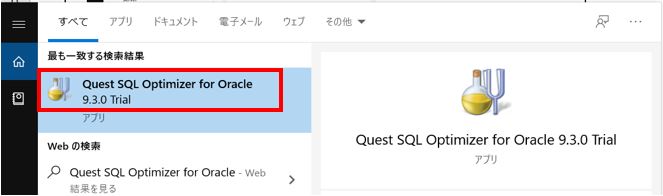
2) SQL Optimizer for Oracleが起動したら、『Optimize Indexes』をクリックする。
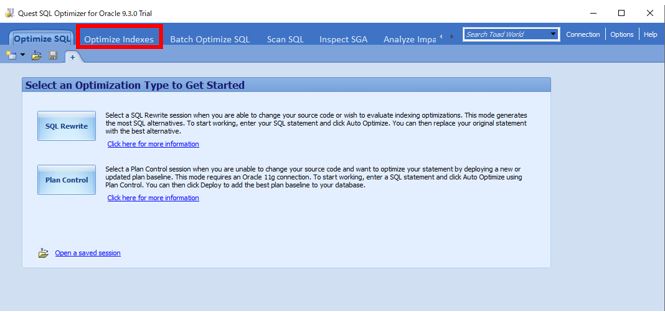
3) Optimize Indexes画面が表示されたら、『Define New SQL Workload』をクリックする。
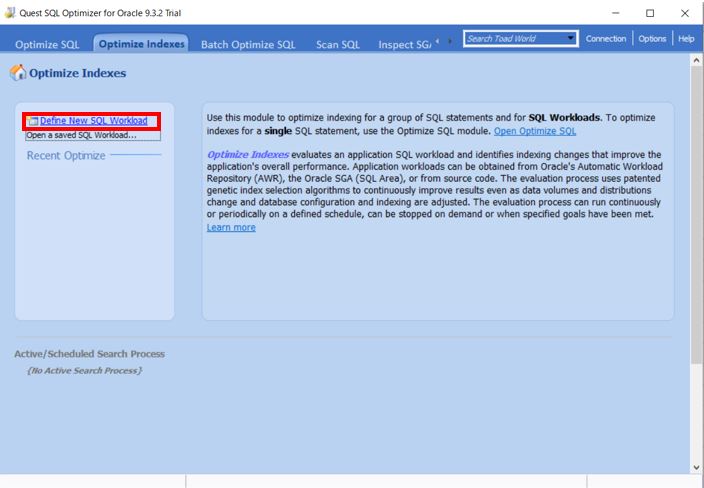
4) 分析対象SQLの取得先選択画面が表示されたら、取得したい先のソースを選択する。
ここでは『Scan Code』を選択する。
- AWR :AWRからSQLを取込み
- SGA :SGAからSQLを取込み
- Scan Code :ファイルやクリップボードからSQLを取込み
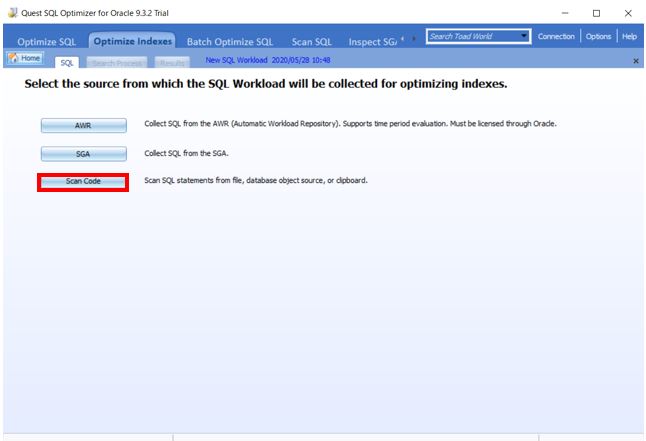
5) Scan Code画面が表示されたら、該当DBへの接続情報を選択後、SQL取込み手段を選択する。
ここではScan from Clipboardを選択する。
- Scan from Clipboard :Ctrl + CでコピーしたSQLを取り込む
- Scan from File :ファイルからSQLを取り込む
- Scan from DB Object :DBオブジェクトからSQLを取り込む
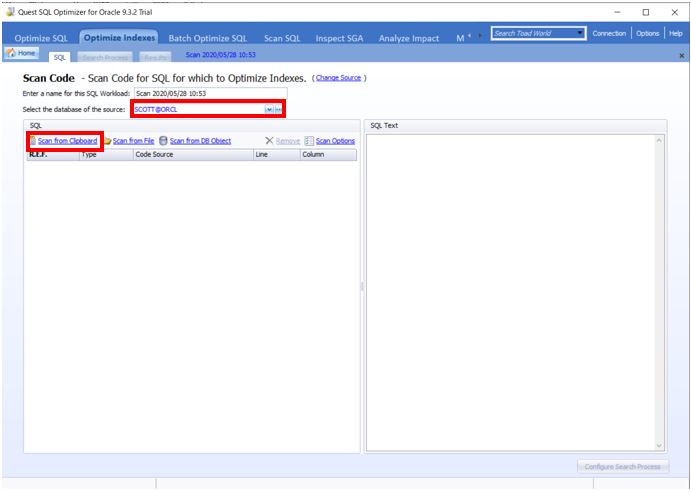
6) ClipboardにコピーされたSQLが表示されたら、『OK』をクリックする。
Scan Code画面に戻ったら、『Configure Search Process』をクリックする。
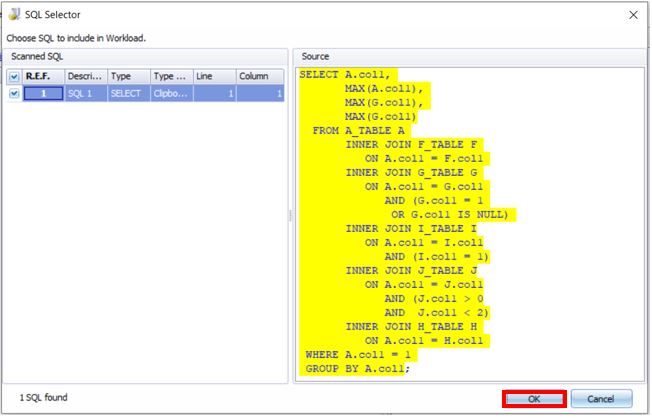
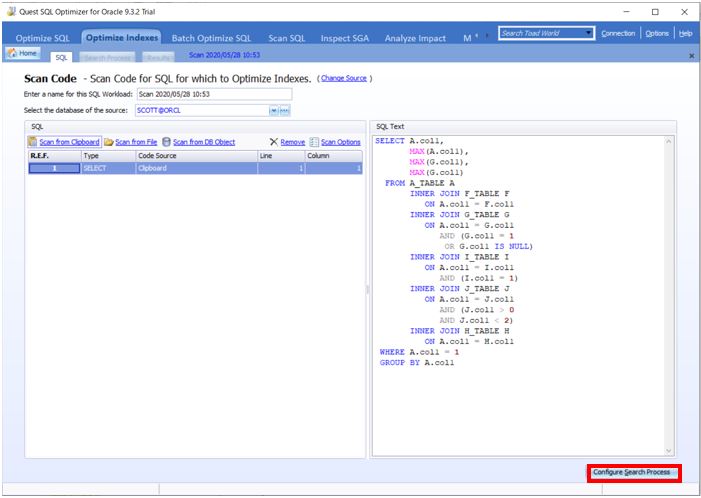
7) 実行プランの取得と代替インデックスの評価に使用するデータベース接続を選択する。
選択後、『OK』をクリックする。
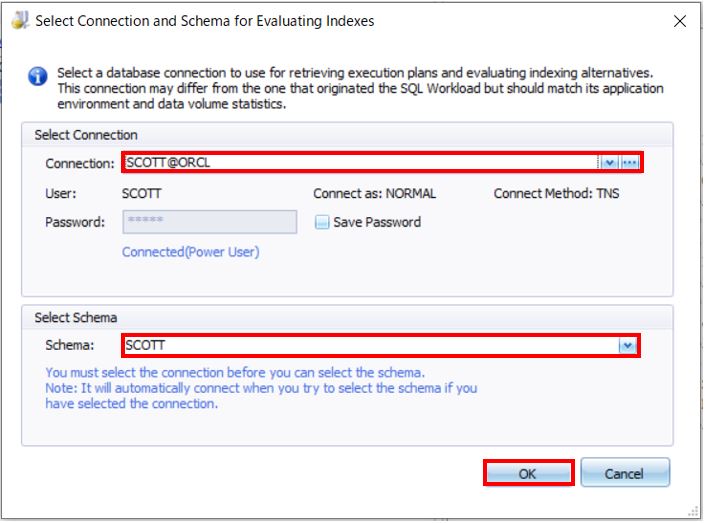
8) Search Process画面では、Stop Condition(停止条件)を任意で変更する。
ここでは、improvement reachedを50%、after searchingを10分として停止条件を設定する。
When XX% improvement reached :指定した改善率を達した時
When no further improvement found in XX :指定時間検索し、それ以上の改善がみられない時
After searching for XX :指定時間検索をした後
選択後、『Start』をクリックする。
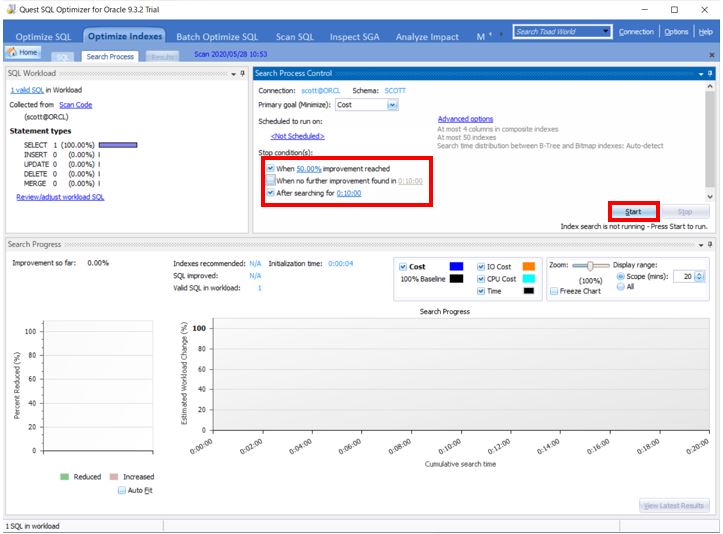
9) Search Progressの左下に棒グラフが表示されたら、Search Process完了。
『Results』タブをクリックして結果を確認する。
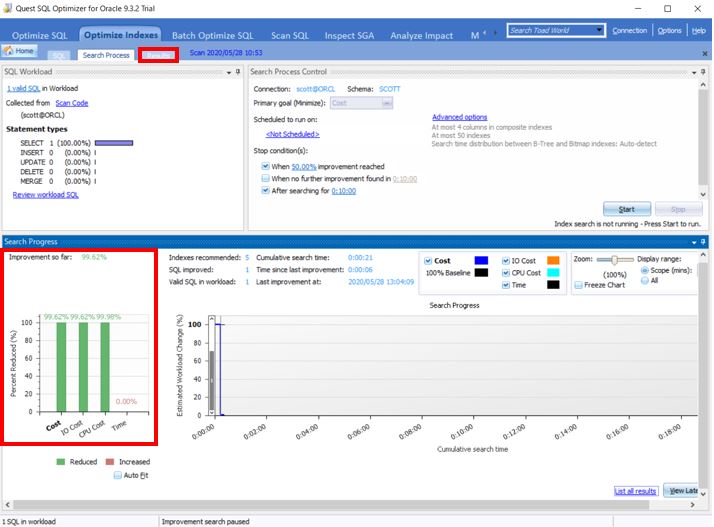
10) Results画面では、索引作成に関する情報が表示される。
左上赤枠内の索引名をクリックすると、索引作成によって得られるコスト削減効果、作成SQL文が確認できる。
表示された索引を実装したい場合、右下赤枠の『Create/Edit Index Generation Script』をクリックする。
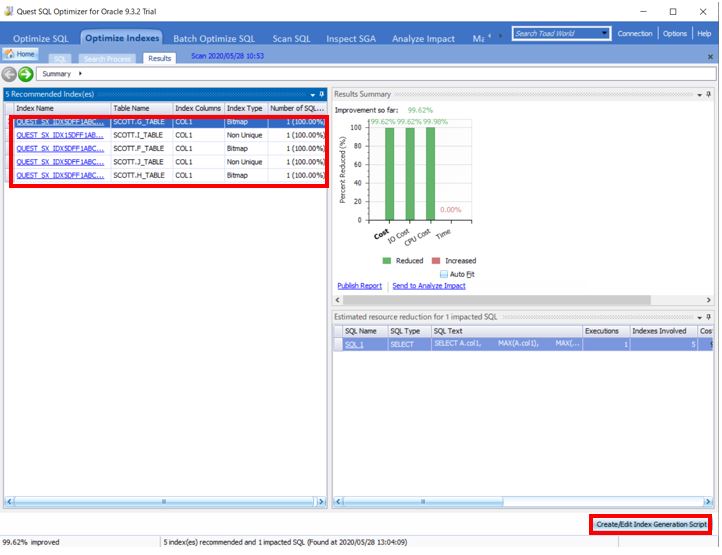
11) Create/Edit Index Generation Script画面では、表示された索引作成SQLの確認、編集が行える。
索引名の編集は一番上の赤枠、作成する表領域、スキーマの編集は二番目の赤枠で行う。
編集が完了したら、右下の『Copy』をクリックし、編集した索引作成SQLをコピーする。
コピーしたSQL文はToad画面、もしくはテキスト等に貼り付け、該当環境で索引作成を実施する。
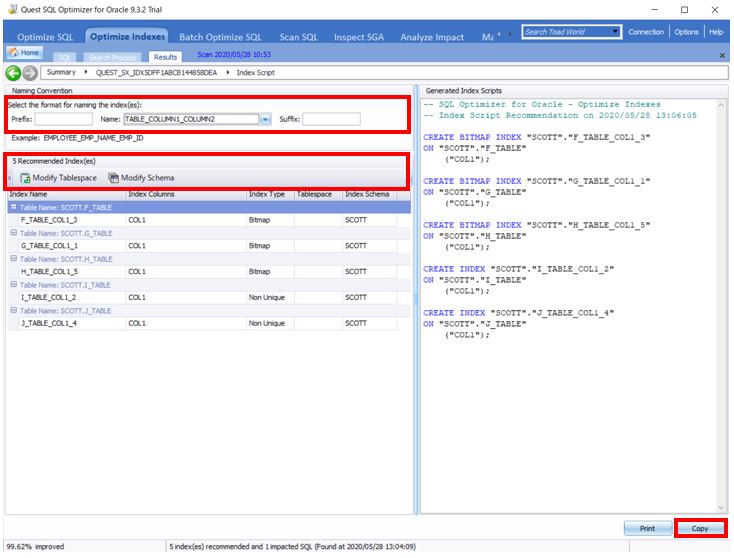
以上でOptimize Indexesが完了です。
索引チューニングをすることでSQL文の性能が格段に向上します。
本手順では下記SQL、テーブルデータを利用しています。
実行SQL
SELECT A.col1, MAX(A.col1), MAX(G.col1), MAX(G.col1)
FROM A_TABLE A
INNER JOIN F_TABLE F
ON A.col1 = F.col1
INNER JOIN G_TABLE G
ON A.col1 = G.col1
AND (G.col1 = 1
OR G.col1 IS NULL)
INNER JOIN I_TABLE I
ON A.col1 = I.col1
AND (I.col1 = 1)
INNER JOIN J_TABLE J
ON A.col1 = J.col1
AND (J.col1 > 0
AND J.col1 < 2)
INNER JOIN H_TABLE H
ON A.col1 = H.col1
WHERE A.col1 = 1
GROUP BY A.col1;
テーブル件数
A_TABLE レコード件数:8,189,999
F_TABLE レコード件数:300,000
F_TABLE レコード件数:300,000
G_TABLE レコード件数:300,000
H_TABLE レコード件数:300,000
I_TABLE レコード件数:300,000
J_TABLE レコード件数:300,000
Optimize Indexes利用手順は以上です。
SQL Optimizerを利用される場合、次のTipsもございます。
- SQLを自動チューニングできる簡易SQL Optimizer利用手順
- SQLを自動チューニングできるSQL Optimizer利用手順
- 複雑なSQL文をシンプルに書き換えるRefactor利用手順
Toadは30日間、フル機能で無償トライアルも可能です。
Toadに少しでも興味を持っていただけたなら、是非次のページもご参照ください。
・トライアルのご依頼はこちら
・Spotligh概要ページはこちら
・Spotlight on Oracle機能紹介ページはこちら
・Spotlight on SQL Server機能紹介ページはこちら
・Toad概要ページはこちら
・Toad for Oracle機能紹介ページはこちら
・Toad for SQL Server機能紹介ページはこちら
・Toadの製品紹介資料ダウンロードはこちら
